Rádio do carro android navegação gps multimídia tela sensível ao toque áudio do carro estéreo para tesla modelo 3
Parâmetros do produto

| Modelo | Carplay |
| Canal | Painel |
| Sistema operacional | Sistema Android10 ou Linux |
| Tipo de tela | IPS, LCD, tela de toque capacitiva |
| Tamanho da tela | 8,8"ou 10,25" |
| Resolução | 1920*720, 1920*720 tela IPS |
| Função | GPS, Estéreo, MÃOS LIVRES, CarPlay, Mirror Link, android auto, tela dividida, controle de volante de carro |
| Conexão | usb, cartão sim 3g/4g, wi-fi embutido |
| Combinação | GPS embutido, MP3 / MP4 Players, sintonizador de rádio, tela sensível ao toque, TV |
| garantia | 1 ano, 12 meses |
| Lugar de origem | GU |
| Marca | GeHangGenericName |
| Número do modelo | Tesla modelo 3 |
| Nome do Produto | Rádio de navegação GPS para DVD automotivo |
| CPU | 8 núcleos |
| Configuração de armazenamento | NÃO ARMAZENADO/2 GB + 32 GB |
| GPS | Sistema de navegação GPS integrado |
| línguas | Disponível em vários idiomas |
| Vantagem | EM ESTOQUE |
| Certificação | CE/FCC/E-MARK/ROSH |
Configuração do produto:

Configuração do produto:

| Parâmetros de função do medidor Tesla | |||
| configuração de hardware | sistema | Android | Linux |
| tela de exibição | HD de 10,25"Tela IPS 1920*720 Tela IPS HD de 8,8" 1280*480 | Tela IPS HD de 8,8" 1280*480 | |
| CPU | MT2712 6 núcleos (A72*2+A53*4) | Sunplus8368U | |
| DRAM | 2 GB | 128M | |
| ROM | 32 GB | 128M | |
| sistema operacional | os | Android 9.0 | Linux 4.9 |
| Assistente de voz inteligente | Controle de voz global | Diálogo direto homem-máquina, acorde para "Xiao Le hello" | Siri |
| função | parâmetros de instrumentos | Tabela de códigos, exibição de informações de direção | Tabela de códigos, exibição de informações de direção |
| CarPlay | Carplay com/sem fio, com/sem fio Android AUTO | Carplay com/sem fio, com/sem fio Android AUTO | |
| Área cega para frente | Câmera de visão frontal (opcional), engrenagem D ou radar ligado | Câmera de visão frontal (opcional), engrenagem D ou radar ligado | |
| mapa | Depois de se conectar à rede, os usuários podem escolher seu próprio mapa, navegação online em tempo real | carplay | |
| vídeo | Suporte RMVB, AVI, MKV, MP4 e outros multiformatos de decodificação de vídeo ultra HD, suporte a vídeo 1080P HD | tela de projeção | |
| Música | Suporte MP3/WAV/AMRFLAC/WMA/PLSe assim por diante, música sem perdas em vários formatos | Carplay | |
| foto | Suporte JPEG/JPG/GIF/PNG/and outras imagens multiformato | SuporteJPEG/JPG/GIF/PNG/and outras imagens multiformato | |
| Disco flash usb | Suporta cartão SD de 32 GB e 2 portas USB | Suporta cartão SD de 32 GB e 2 portas USB | |
| área de trabalho | potência de entrada | 5V+/-0,2V,3A(MAX 5,5V) | 5V+/-0,2V,3A(MAX 5,5V) |
| Temperatura de operação | -20-70℃ | -20-70℃ | |
Descrição do produto

O Instrumento sempre foi uma das partes importantes do carro, que pode refletir de forma intuitiva e rápida os indicadores dinâmicos do carro no processo de direção, e é uma parte essencial no processo de direção.Todos os modelos Modelo S/X da série Tesla estão equipados com instrumentos padrão, enquanto os modelos Modelo 3/Y não estão equipados com instrumentos.O principal fator é o controle de custos.De acordo com os hábitos de condução dos proprietários, personalizamos o instrumento personalizado inteligente do Tesla Model 3/Y.Com o display de instrumentos, ele adiciona as funções de interconexão de celular, imagem frontal, navegação Autonavi online, assistente de voz e assim por diante, o que compensa a falta da tela de controle central original.É a única opção para a maioria dos proprietários modificar.
Controle de voz

1. A primeira vez que usar a função de controle de voz por voz, você precisa usar o tráfego de dados ou conectar o WiFi, há uma rede para ativá-lo e as configurações
O botão de ativação por voz nas configurações deve estar ativado (Configurações > Configurações do sistema > Ativação por voz > Ativado).
2. Em qualquer interface, clique no ícone de voz para entrar na interface de controle de voz offline e, depois de ouvir um bipe, diga a função ou interface que você precisa
Depois de ouvir o bipe, diga a função ou interface que você precisa que o robô mude para você (por exemplo, tocar música), e o sistema fará a tarefa correspondente de acordo com seu comando de voz.
a tarefa correspondente.
3. Você também pode acordar o robô gritando seu nome diretamente sem tocar na tela (por exemplo: Olá, Xiao Lei).
O nome do robô pode ser modificado de acordo com a preferência pessoal (ex: ajudar você a mudar seu nome para Bebe).
4. Esta função é o sistema vem com a função de operação offline, não há necessidade de se conectar à rede, você também pode facilmente usar comandos de controle de voz de voz para fazer o robô fazer mais tarefas para você (por exemplo: ajudá-lo a mudar seu nome para Bebe ).
pessoas para fazer mais tarefas para você (como: navegação no mapa, fazer chamadas telefônicas, etc.).
5. Quando o carro está conectado à rede, você pode acordar o robô e falar comandos de voz para fazer o robô tocar música online ou vídeos online para você (como
música ou vídeo online (por exemplo, música Kugou).
6. Você também pode interagir e conversar com o robô, por exemplo, você pode ordenar que o robô lhe conte uma piada para ouvir você, etc.
Observação:O sistema Android leva 7 segundos para iniciar e executar, mas a versão Linux é executada assim que é ligada, o que é uma falha de todos os produtos Android.
Função e operação:

Botão direito do volante e tela sensível ao toque do dedo
Botão direito do volante: cima, baixo, esquerda, direita, pressione e segure a esquerda, pressione e segure a direita.
Seis teclas de função: para cima é deslizar a interface da tela para cima, para baixo é deslizar para baixo a interface da tela.Pressione a tecla esquerda para sair do aplicativo e pressione a tecla direita para confirmar.
Pressione e segure a tecla esquerda para exibir ou cancelar a exibição da tabela de códigos.Pressione e segure o botão direito para ativar a Siri ou o sistema de voz.
A ligação e o brilho entre a tela inicial e a tela do volanteseguem automaticamente a tela inicial.
Introdução do produto
● Este produto foi desenvolvido especialmente para o modelo Tesla, que é compatível com o original
informações do carro, sistema Android, Carplay Internet, Bluetooth, vista frontal, navegação,
exibição de informações do instrumento e outra máquina integrada.A estrutura adota o
modo de instalação não destrutivo do modelo privado do carro especial e perfeitamente
combina com o painel de controle central, que está mais próximo da tela grande do carro original
estilo.
● O sistema operacional do produto é um sistema Android aberto, que pode controlar ou
fazer chamadas de voz através dos botões do volante para simplificar a operação e evitar
riscos de segurança ao dirigir, para que você possa viajar com segurança e ter entretenimento e produtos personalizados de alta qualidade ao mesmo tempo.
● Características de desempenho do produto
1)Sistema operacional: Android 9.0 hardware de alto desempenho com operação mais suave, telefone móvel Carplay sem fio embutido
interconexão, projeção sem fio, música online, vídeo online, navegação em mapa de estradas em tempo real, controle de voz e aumentar o original
informações do carro e exibição de estilo de tabela de códigos.
2)A aparência adota tela grande HD privada de 10,25 polegadas, interface de interface do usuário personalizada, tecnologia de ajuste completo, sem poeira, alta definição
resolução 1920 * 720 IPS tela de visualização completa, que está mais próxima do estilo de tela grande do carro original.
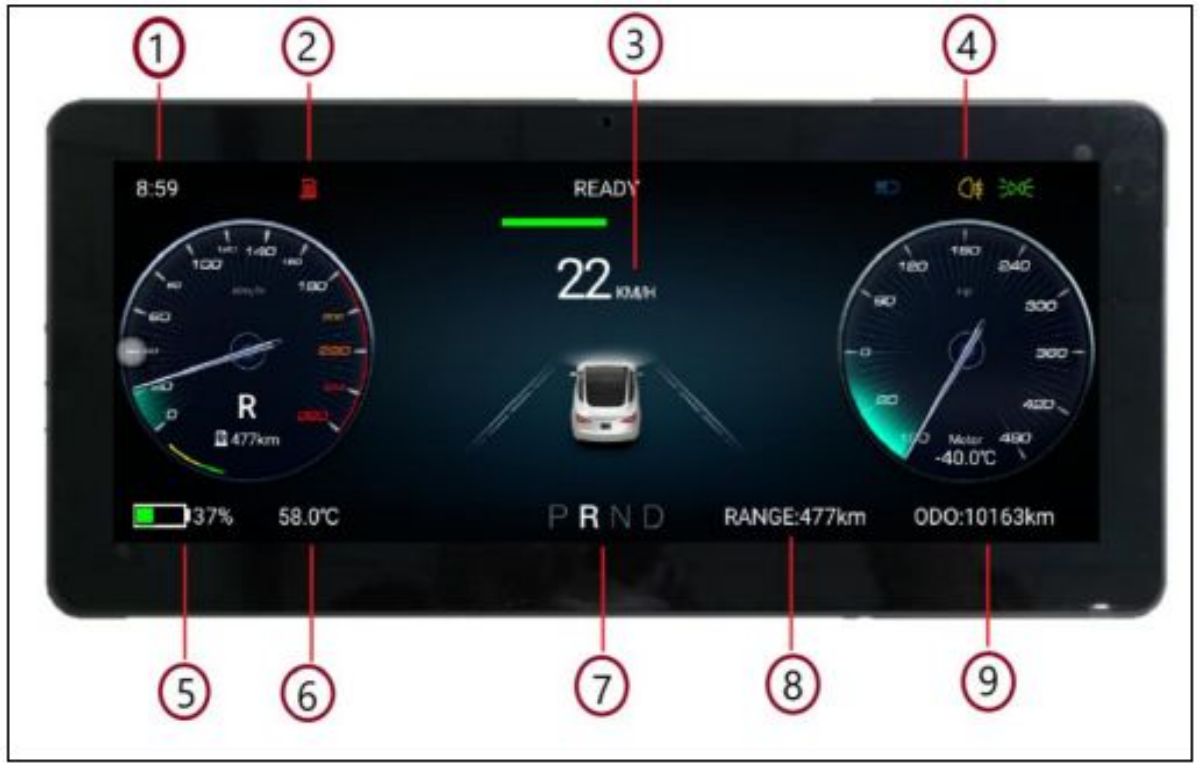
● Modelos de suporte (alguns modelos a serem confirmados)

● Parâmetros do produto
1 exibição de tempo (sincronize a hora atual do veículo original)
2 dicas de carregamento (carregando no tempo quando a energia é
insuficiente)
3Exibição de velocidade (velocidade de condução atual)
4 Informações da lâmpada (exibição do status da lâmpada)
5 Informações de eletricidade (exibição de status de energia)
6 Exibição de temperatura (dicas de temperatura ao ar livre)
7 Informações da engrenagem (status atual da engrenagem)
8 milhas (quilometragem restante)
9 Quilometragem total
●Introdução à interface
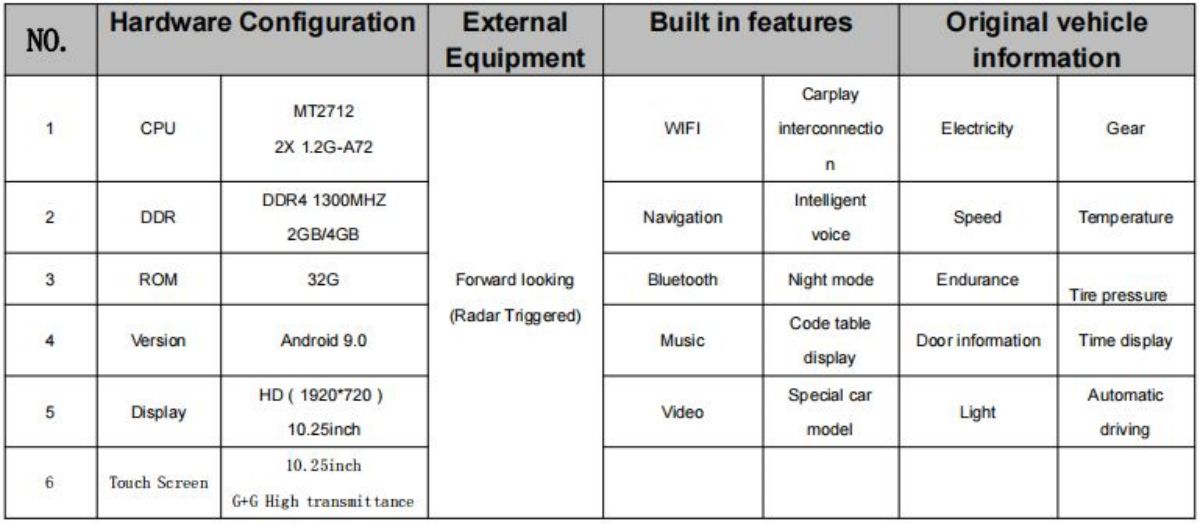
●Instruções de operação dos botões originais do volante
*Nota: quando a função de controle de velocidade constante de cruzeiro ou botão de condução automática estiver desligada, pressione o botão para a esquerda e
direita para ajustar a seguinte distância com o carro na frente*
Funcionamento e aplicação da função
Configuração de idioma
u Na interface da máquina do veículo, clique em "configurações do veículo" - "geral" -
"opções de linguagem"
u A função de idioma correspondente está definida
(apenas suporte chinês e inglês).
Configuração de tempo
A rede de sincronização de data e hora pode ser configurada
(A conexão WiFi é eficaz)
A navegação de sincronização de data e hora pode ser definida
(O posicionamento GPS é eficaz)
O sistema de horas pode ser ajustado para 12 horas, o padrão é 24 horas
O tempo pode ser definido automaticamente ou manualmente
A máquina de navegação está conectada com a tela grande do veículo original
Clique em "música" na tela grande do carro original, depois em "telefone" e "conexão Bluetooth"
Encontre o nome Bluetooth "Tesla screen BT" do instrumento na coleção Bluetooth do veículo original para conectar
Após a conexão, o som será transmitido e emitido através do host analógico
Quando o instrumento toca áudio/vídeo, o som pode ser emitido através da tela grande do carro original
(se não estiver conectado com o carro original, apenas o sistema de navegação tem som, com alto-falante embutido)
l Função de navegação
u Navegação em tempo real após conectar hotspots WiFi
u Abra o aplicativo de navegação e insira o destino para entrar
navegação ou navegação por voz
u Ajuste do tamanho do som do ponto de navegação
u Clique no ícone "som" no canto superior direito do mapa de navegação
interface e o sistema exibirá a barra de progresso do tamanho do som.
Ajuste a barra de progresso do tamanho do som para ajustar o tamanho do som do
relatório de ponto
u Desative o método de entrada do mapa integrado
u Na interface do mapa, clique no ícone "cabeça" no canto superior esquerdo para entrar nas configurações - outros - entrada integrada para fechar
l Conectividade Bluetooth
vocêAtive a função Bluetooth do telefone celular
u Digitalize o dispositivo móvel na interface Bluetooth "aplicativo"
u Quando o nome do dispositivo Bluetooth do celular for escaneado, clique em
o nome do dispositivo para conectar
u Quando o telefone recebe a solicitação do código de emparelhamento, ele pode confirmar a conexão de emparelhamento
u Se você quiser reproduzir o som Carplay do sistema de alto-falantes original da Tesla, precisa ativar a configuração Bluetooth da Tesla
tela original e procure por Bluetooth “Tesla-Screen-BT” e conecte-o, definindo-o como prioridade.
Permitir a instalação das configurações do APP
Digite "configurações do veículo" - "configurações de fábrica 6688" - "instalar aplicativo"
Abra as configurações para permitir a instalação de recursos (APPs)
Encontre um apk que você deseja instalar na google store e obtenha o link “https://play.google.com/store”.
Digite o link da caixa de diálogo do site conforme abaixo e clique em download,
Copie o apk baixado no seu USB
Insira o USB no slot de tela, a tela lerá o apk em USB.Então opte por instalar
★ Nota: a instalação do aplicativo ocupará o espaço interno, causando um congestionamento, sugerimos que não instale mais
do que 3~4.
Internet móvel cayplay (somente conexão sem fio)
vocêPrimeiro conecte o WiFi para ativar o cayplay
u Ligue a função Bluetooth do iPhone, insira o Bluetooth
do veículo para digitalizar o nome do dispositivo e conectar o dispositivo
pontos, e o telefone recebe o pedido de emparelhamento Bluetooth e
pontos de emparelhamento
u Você pode usar a tecla do volante para entrar no
interface do carro e da máquina e clique no ícone "cayplay"
para conectar o celular automaticamente
u Quando o celular receber o aviso de uso do cayplay, clique para
confirme a conexão
Guia comum de solução de problemas











